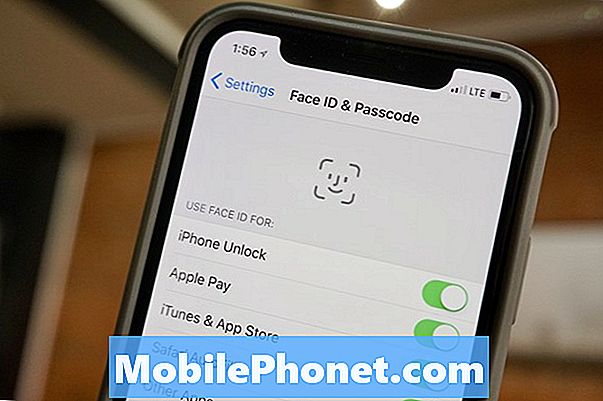Зарядка очень важна для электронных устройств, потому что без питания ваш телефон станет просто еще одним дорогим пресс-папье на вашем столе. Мы получили несколько жалоб от наших читателей, владеющих Samsung Galaxy A3, и некоторые из них сообщили, что их устройства больше не могут заряжаться должным образом. Новый телефон должен работать без сбоев, но поскольку это произошло, есть вероятность, что это проблема с прошивкой, поскольку в прошлом мы уже сталкивались с проблемами зарядки, вызванными обновлениями прошивки. Мы также сталкивались с аналогичными проблемами, вызванными некоторыми проблемами с оборудованием, поэтому мы действительно не знаем, в чем дело с вашим телефоном.

Исправление проблем: Чаще всего владельцы узнают, что их телефоны больше не заряжаются, когда батарея почти разряжена. Это потому, что никто не захочет заряжать свой телефон, если в нем все еще осталось 30% заряда. Итак, вы узнаете, что у вашего телефона проблема с зарядкой, только когда он уже умирает. Если ваш телефон больше не заряжается, вам нужно сделать следующее:
Шаг 1. Выполните программный сброс телефона и попробуйте снова зарядить его.
Я не знаю, сколько раз вы уже пытались зарядить свой телефон, поэтому предполагаю, что независимо от того, что вы делаете, он просто не будет заряжаться. Первое, что я хочу, чтобы вы сделали, это попробуйте выполнить программный сброс телефона, чтобы исключить возможность того, что эта проблема вызвана сбоями в прошивке или аппаратном обеспечении.
Мягкий сброс, о котором мы здесь говорим, эквивалентен процедуре извлечения батареи, которую мы часто делаем для телефонов со съемными батареями. Он очень эффективен при решении проблем, связанных с сбоями прошивки или оборудования. Просто нажмите одновременно клавиши уменьшения громкости и питания в течение 10 секунд, и если в вашем телефоне все еще достаточно заряда батареи, он должен нормально перезагрузиться. После перезагрузки подключите зарядное устройство, а затем подключите телефон, чтобы проверить, заряжается ли телефон на этот раз. Если по-прежнему нет, переходите к следующему шагу.
Шаг 2. Подключите телефон к компьютеру или ноутбуку, чтобы проверить, заряжается ли он.
Итак, ваше устройство не заряжается при подключении к зарядному устройству, и пора узнать, не связана ли проблема с самим зарядным устройством. Если у вас есть компьютер или ноутбук, попробуйте подключить к нему телефон, чтобы проверить, отображается ли на нем значок зарядки. Обычно компьютеры выдают около половины ампера тока, а ваш телефон обычно получает 2 от зарядного устройства, но мы на самом деле не пытаемся узнать, насколько быстро телефон может заряжаться, а реагирует ли он, когда обнаруживает, что ток течет по его цепям. Если он заряжается, купите новое зарядное устройство, но если оно все еще не заряжается, переходите к следующему шагу.
Шаг 3. Перезагрузите телефон в безопасном режиме и попробуйте зарядить.
Мы столкнулись с проблемами, из-за которых сторонние приложения вызывали проблемы с зарядкой. Фактически, наиболее распространенным является то, что телефон действительно разряжается, даже если он подключен к сети. Итак, давайте попробуем определить, имеют ли ваши сторонние приложения какое-то отношение к этому.
Перезагрузите Galaxy A3 в безопасном режиме, чтобы временно отключить все сторонние приложения, а затем попробуйте зарядить телефон в этом режиме. Вот как вы запускаете свой телефон в безопасном режиме:
- Выключите устройство.
- Нажмите и удерживайте кнопку питания за пределами экрана с названием устройства.
- Когда на экране появится «SAMSUNG», отпустите кнопку питания.
- Сразу после отпускания клавиши питания нажмите и удерживайте клавишу уменьшения громкости.
- Продолжайте удерживать клавишу уменьшения громкости, пока устройство не перезагрузится.
- Безопасный режим отобразится в нижнем левом углу экрана.
- Отпустите клавишу уменьшения громкости, когда увидите «Безопасный режим».
Все, что вам нужно знать, - это то, что ваш телефон все еще способен заряжать аккумулятор, потому что, по крайней мере, у вас уже есть обходной путь, который вы можете использовать, просто чтобы пополнить мощность вашего устройства. Если у вас есть достаточно времени для устранения неполадок, вам необходимо найти приложения, которые вызывают проблему, а затем попробовать обновить, сбросить или даже удалить их, чтобы решить проблему.
Как обновить приложения в вашем Galaxy A3
- На любом главном экране коснитесь значка приложений.
- Коснитесь Play Store.
- Нажмите кнопку «Меню», а затем нажмите «Мои приложения». Чтобы ваши приложения обновлялись автоматически, коснитесь клавиши «Меню», коснитесь «Настройки», а затем коснитесь «Автообновление приложений», чтобы установить флажок.
- Выберите один из следующих вариантов:
- Нажмите «Обновить» [xx], чтобы обновить все приложения доступными обновлениями.
- Коснитесь отдельного приложения, а затем коснитесь «Обновить», чтобы обновить отдельное приложение.
Как сбросить настройки вашего Galaxy A3, очистив кеш приложений и данные
- На любом главном экране коснитесь значка приложений.
- Коснитесь Настройки.
- Коснитесь Приложения.
- Коснитесь Диспетчер приложений.
- Коснитесь нужного приложения в списке по умолчанию или коснитесь ЕЩЕ> Показать системные приложения, чтобы отобразить предварительно установленные приложения.
- Коснитесь Хранилище.
- Нажмите «Очистить данные», а затем нажмите «ОК».
- Коснитесь Очистить кеш.
Как удалить или удалить приложения с вашего Galaxy A3
- На любом главном экране коснитесь значка приложений.
- Коснитесь Настройки.
- Коснитесь Приложения.
- Коснитесь Диспетчер приложений.
- Коснитесь желаемого приложения
- Коснитесь Удалить.
- Снова нажмите «Удалить» для подтверждения.
Если телефон по-прежнему не заряжается даже в безопасном режиме, попробуйте следующий шаг.
Шаг 4. Выключите телефон и попробуйте зарядить
Теперь мы хотим узнать, заряжается ли телефон, когда он не включен. На самом деле это один из способов узнать, в порядке ли оборудование, потому что, если телефон нормально заряжается, когда он выключен, проблема может быть в прошивке. Однако, если телефон отказывается заряжаться даже при выключении питания, это, скорее всего, проблема с оборудованием, и вам нужен технический специалист, который решит проблему за вас.
Теперь предположим, что телефон заряжается при выключенном питании. Следующее, что вам нужно сделать, - это сначала дать телефону полностью зарядить аккумулятор, а затем попытаться его сбросить.
Есть два распространенных способа сбросить настройки телефона. Вы можете сбросить его через режим восстановления или из меню настроек. Если вы хотите сбросить настройки телефона с помощью режима восстановления, вам необходимо отключить защиту от сброса до заводских настроек, чтобы телефон не был заблокирован после сброса. Это необходимо делать, особенно если вы не знаете идентификатор Google и пароль, которые используются в вашем телефоне. Но если вы хотите сбросить его из режима восстановления или из меню настроек, вам необходимо сделать резервную копию ваших файлов и данных, поскольку они будут удалены.
Как отключить защиту от сброса к заводским настройкам
- На главном экране коснитесь значка приложений.
- Коснитесь Настройки.
- Коснитесь Аккаунты.
- Коснитесь Google.
- Коснитесь своего адреса электронной почты Google ID. Если у вас настроено несколько учетных записей, вам нужно будет повторить эти шаги для каждой учетной записи.
- Коснитесь Еще.
- Коснитесь Удалить учетную запись.
- Нажмите УДАЛИТЬ АККАУНТ.
Как сбросить настройки вашего Galaxy A3 в режиме восстановления
- Выключаем устройство.
- Нажмите и удерживайте клавишу увеличения громкости и клавишу возврата на главный экран, затем нажмите и удерживайте клавишу питания.
- Когда отобразится экран с логотипом устройства, отпустите только клавишу питания.
- Когда отобразится логотип Android, отпустите все клавиши («Установка обновления системы» будет отображаться в течение 30–60 секунд перед отображением параметров меню восстановления системы Android).
- Несколько раз нажмите кнопку уменьшения громкости, чтобы выделить «стереть данные / восстановить заводские настройки».
- Нажмите кнопку питания, чтобы выбрать.
- Нажимайте кнопку уменьшения громкости, пока не будет выделено «Да - удалить все данные пользователя».
- Нажмите кнопку питания, чтобы выбрать и начать общий сброс.
- Когда общий сброс будет завершен, будет выделено «Перезагрузить систему сейчас».
- Нажмите кнопку питания, чтобы перезагрузить устройство.
Как сбросить настройки вашего Galaxy A3 из меню настроек
- На главном экране коснитесь значка приложений.
- Коснитесь Настройки.
- Коснитесь Резервное копирование и сброс.
- При желании коснитесь Резервное копирование моих данных, чтобы переместить ползунок в положение ВКЛ или ВЫКЛ.
- При желании нажмите «Восстановить», чтобы переместить ползунок в положение «ВКЛ» или «ВЫКЛ».
- Коснитесь Сброс заводских данных.
- Коснитесь Сбросить устройство.
- Если у вас включена блокировка экрана, введите свой PIN-код или пароль.
- Коснитесь Продолжить.
- Коснитесь Удалить все.
Если ничего не помогает, отнесите телефон в магазин и попросите техников взглянуть на него.
связаться с нами
Мы всегда открыты для ваших проблем, вопросов и предложений, поэтому не стесняйтесь обращаться к нам, заполнив эту форму. Мы предлагаем эту бесплатную услугу, и мы не берем за нее ни цента. Но учтите, что мы получаем сотни писем каждый день, и мы не можем ответить на каждое из них. Но будьте уверены, мы читаем каждое полученное сообщение. Для тех, кому мы помогли, поделитесь нашими сообщениями с друзьями, просто поставьте лайк на нашей странице в Facebook и Google+ или подпишитесь на нас в Twitter.